图片立体效果(3D效果图)
1、用ps打开图片,我们可以看见,图片目前是加锁状态,我们需要先解锁

2、双击【小锁图标】解锁图层

3、单击右键,选择【混合选项】
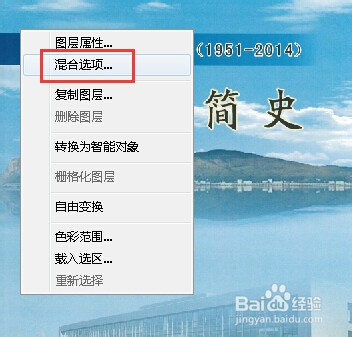
4、我们在【图层样式】中,设置【投影】效果,【外发光】效果
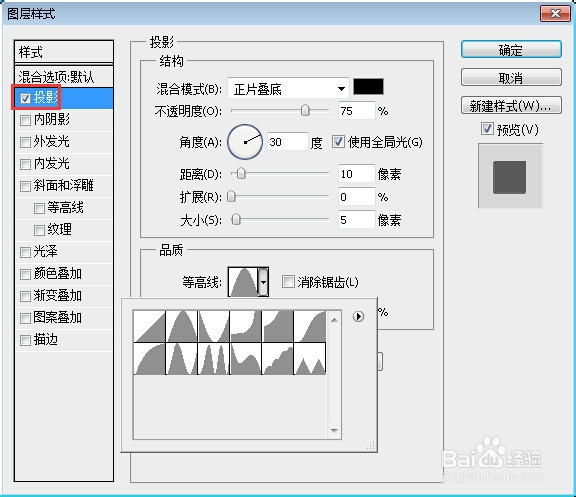
5、得到如图所示效果,发现并不明显
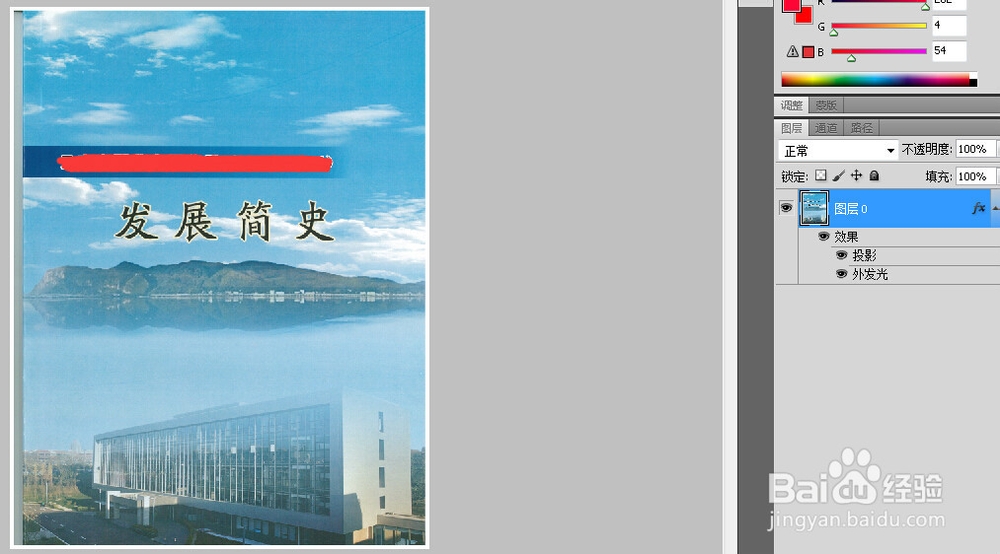
1、点击【编辑】【自由变换】

2、变换之后,保存我们的变换结果
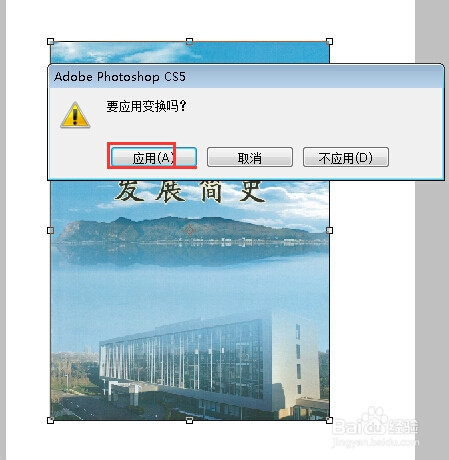
3、再次点击【编辑】【变换】【自由变形】
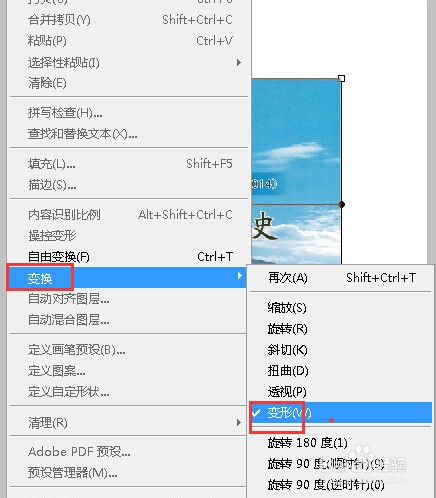
4、自由变换之后,调节节点,最终如图所示
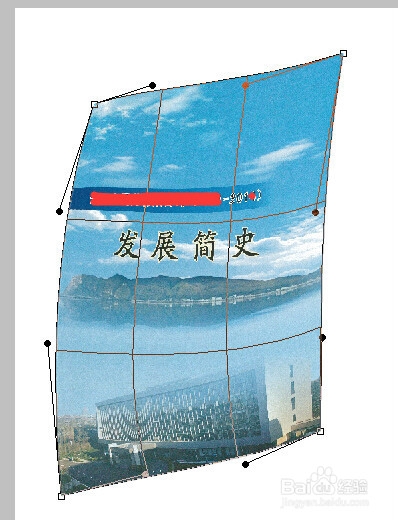
5、复制一个和图层1,一模一样的图层
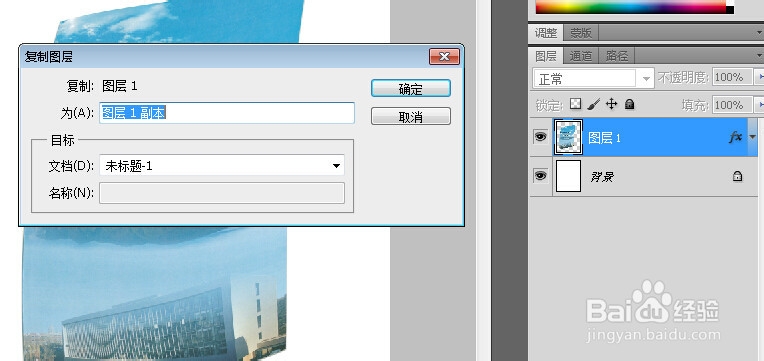
6、【编辑】【变换】【旋转180°】
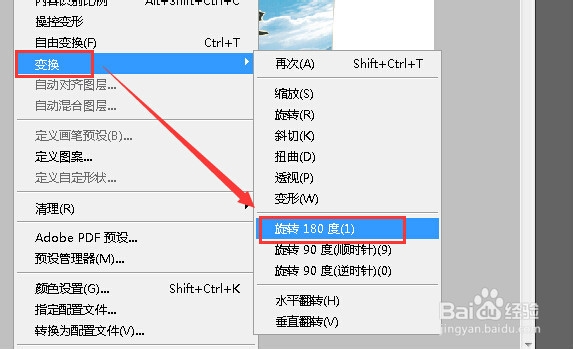
7、【编辑】【变换】【水平翻转】
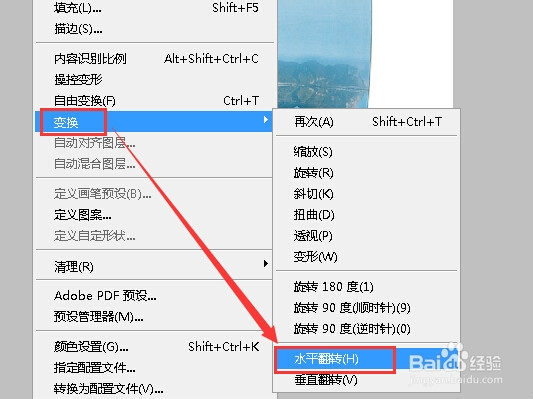
8、调整图层位置,一上一下对接
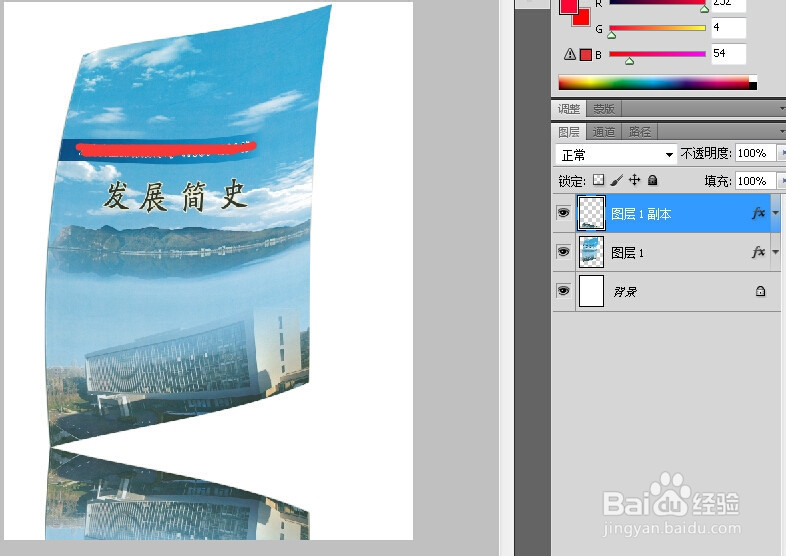
9、调整之后,将图片连接在一起,天使可能处理的不太好,假如没有变形的处理起来会比较简单

10、调整图像透明度,并适当剪裁投影图片
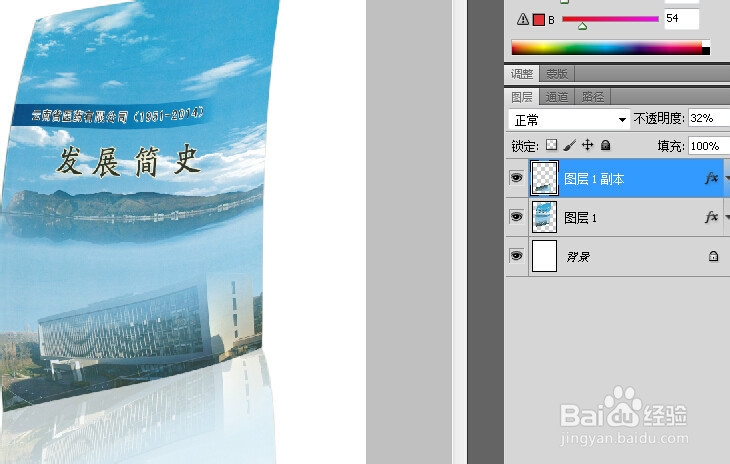
11、为背景层增加一个渐变叠加效果
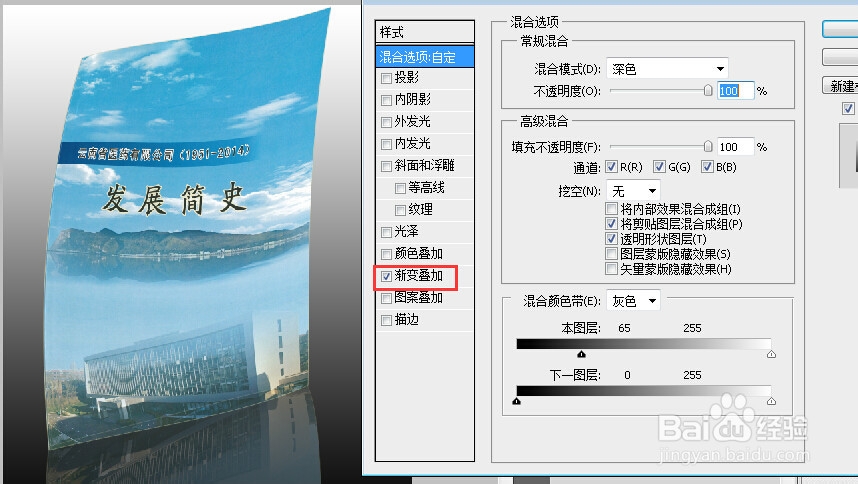
12、最终效果如图所示,实现了3D立体图片效果
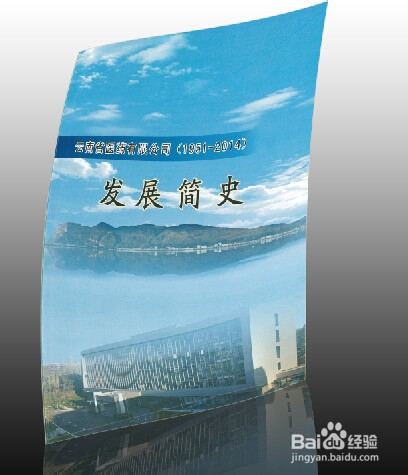
声明:本网站引用、摘录或转载内容仅供网站访问者交流或参考,不代表本站立场,如存在版权或非法内容,请联系站长删除,联系邮箱:site.kefu@qq.com。
阅读量:84
阅读量:79
阅读量:192
阅读量:127
阅读量:36